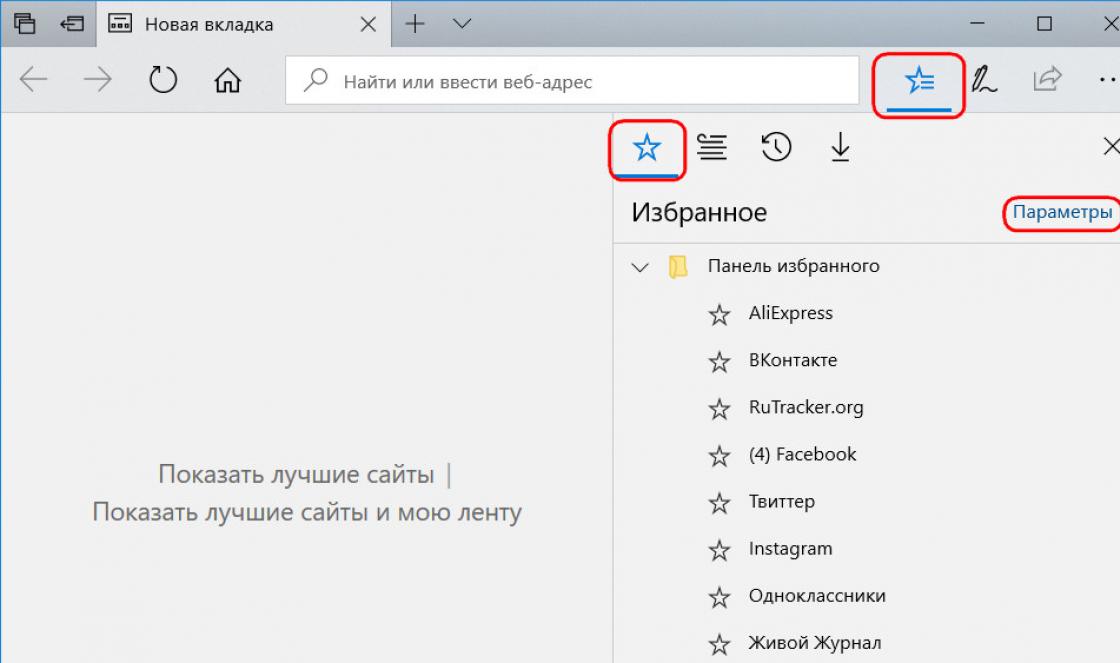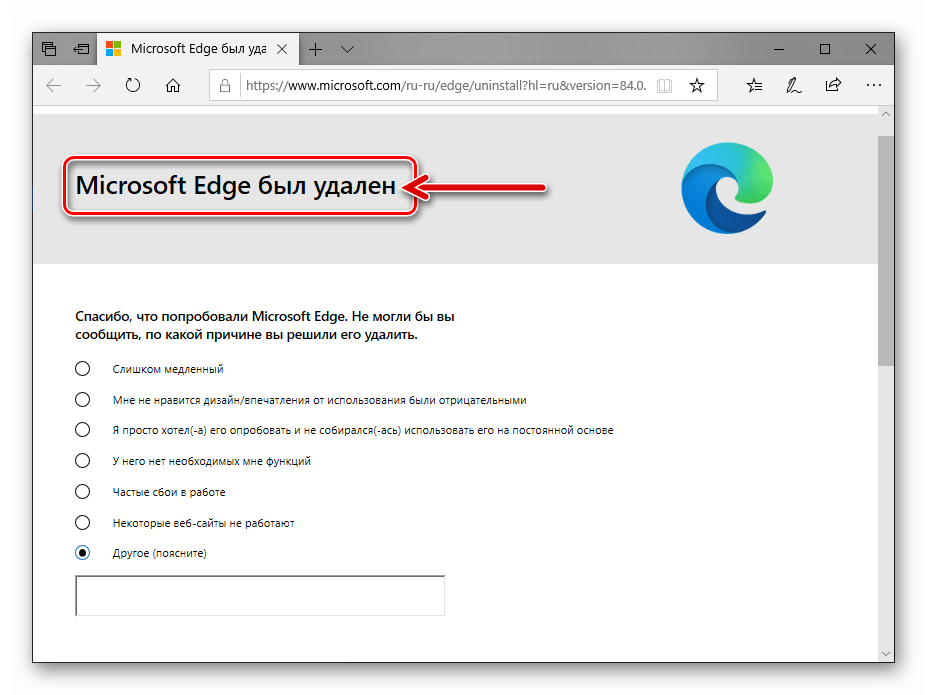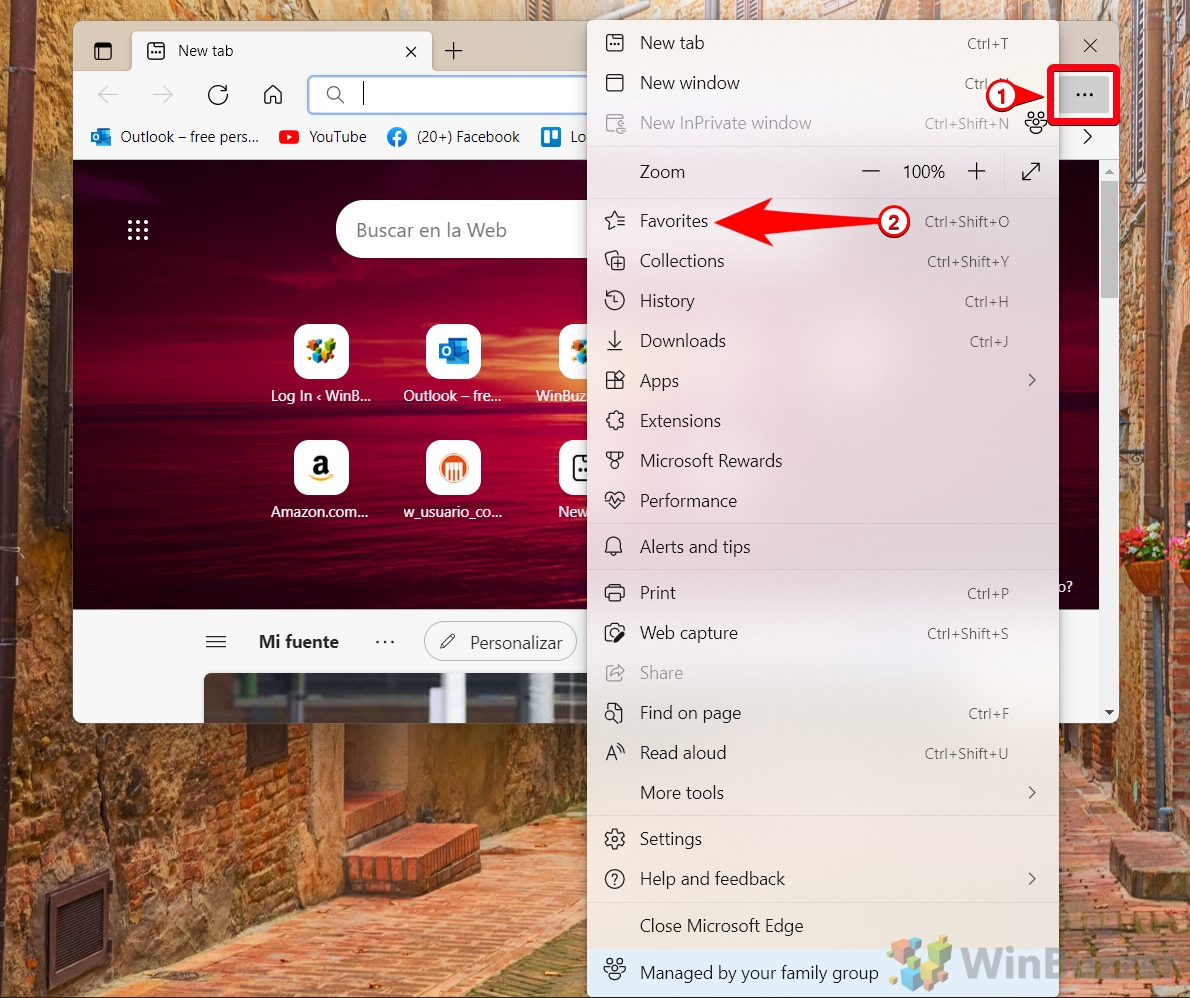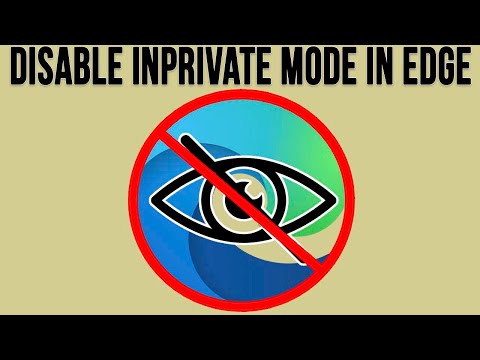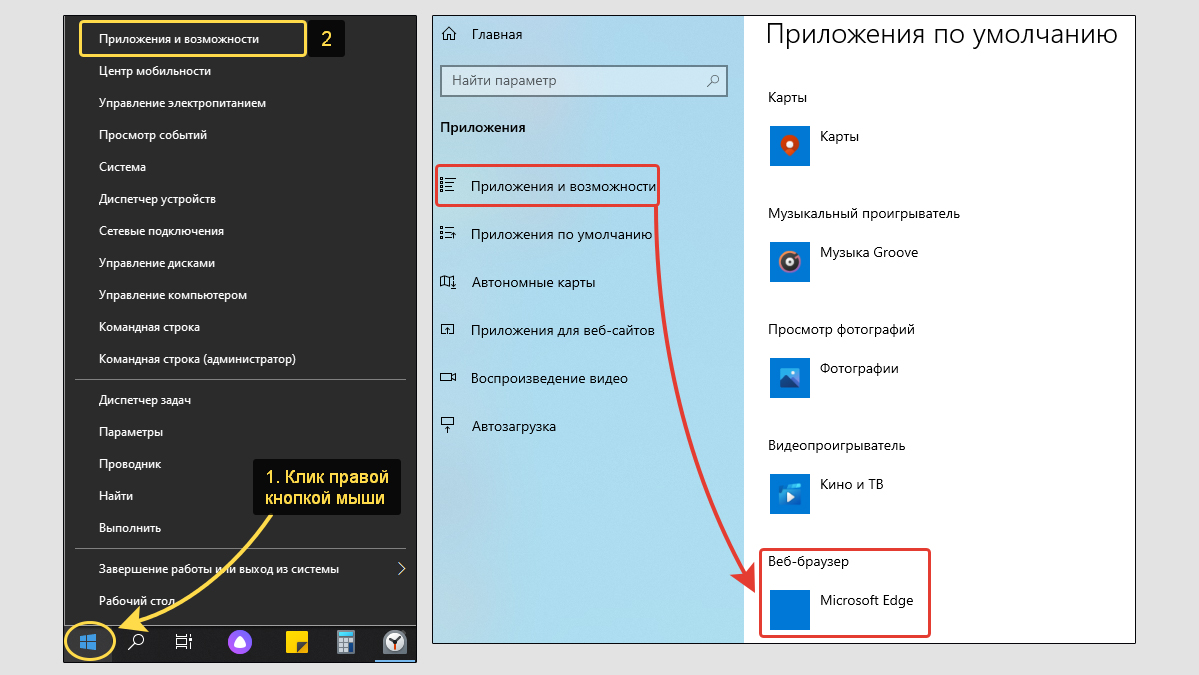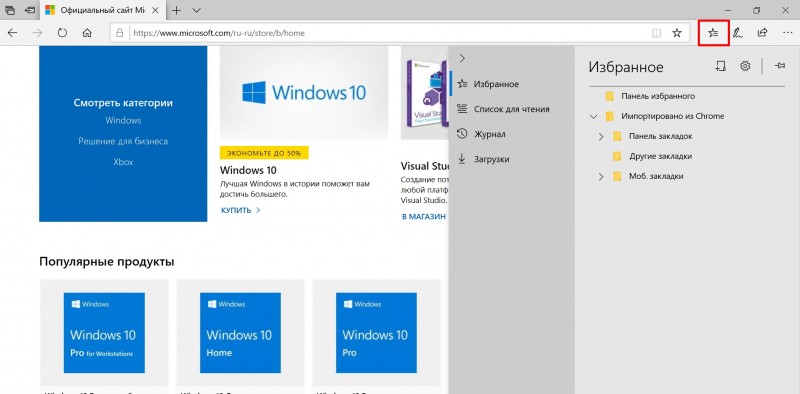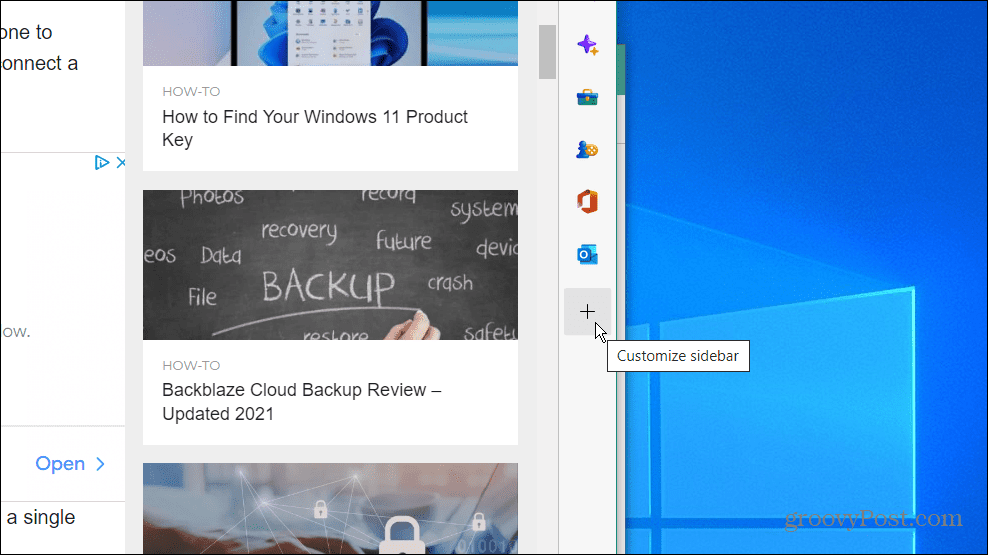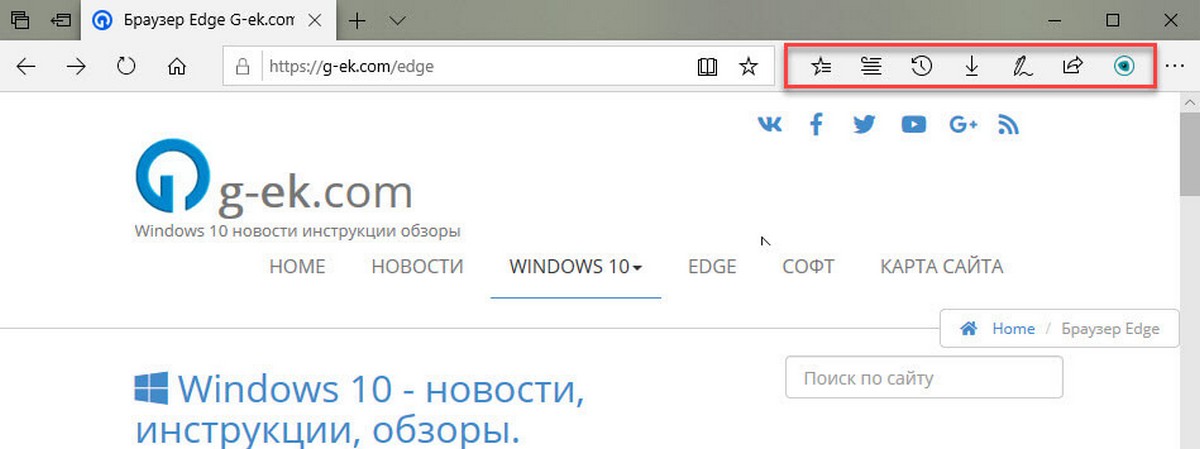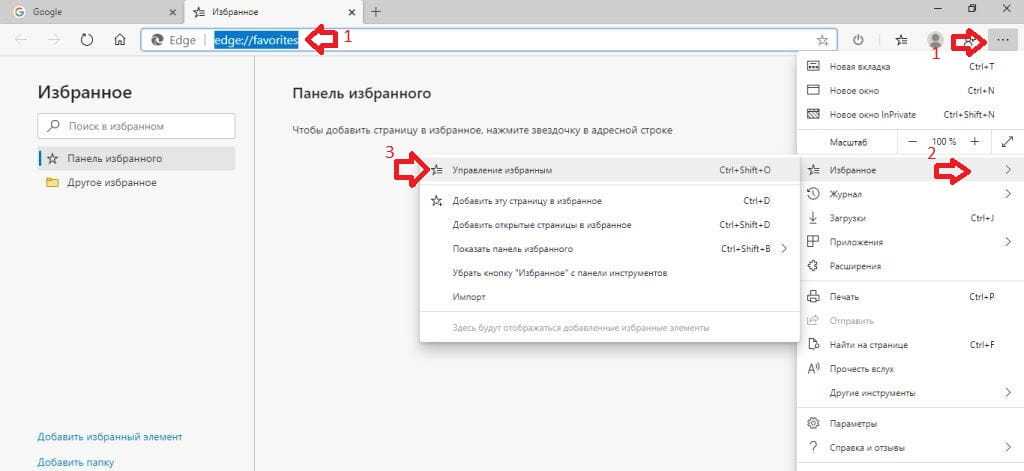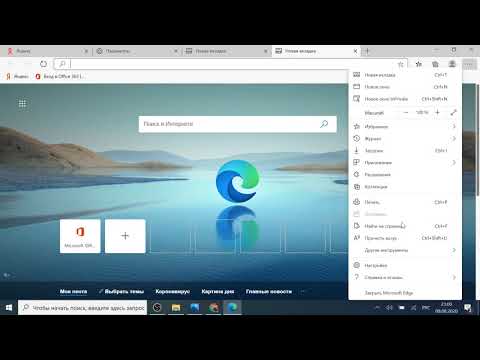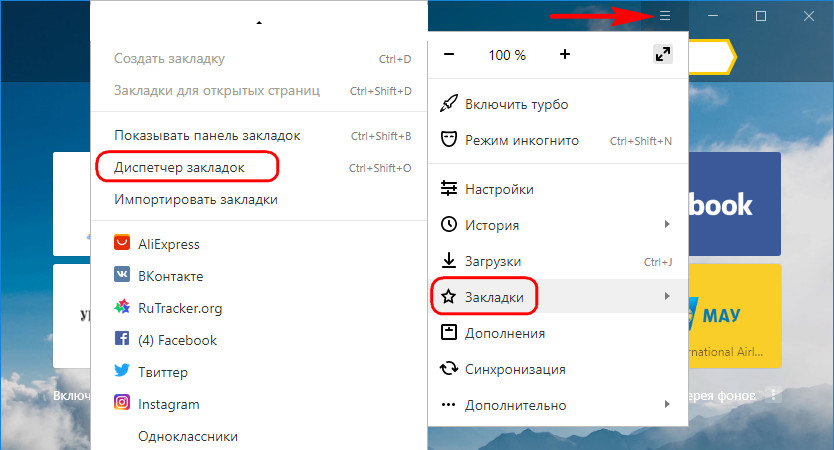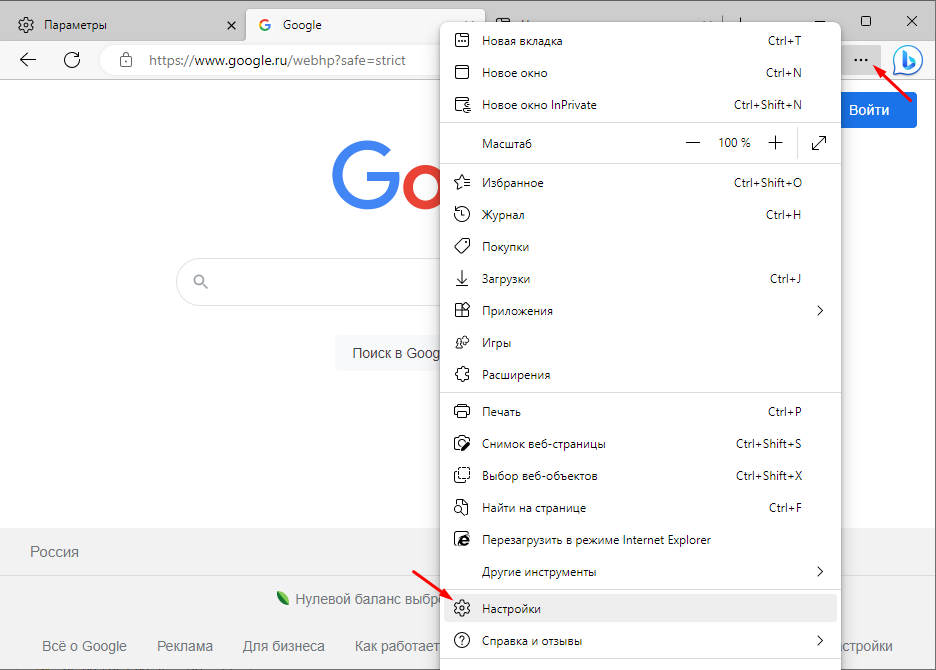Удаление панели избранного в браузере Edge: инструкция
В этом руководстве вы узнаете, как легко и быстро удалить панель избранного в браузере Microsoft Edge. Следуйте нашим простым шагам, чтобы сделать интерфейс браузера более чистым и удобным.
Откройте браузер Microsoft Edge на вашем компьютере.
Настройка Microsoft Edge
Нажмите на три точки в правом верхнем углу окна браузера, чтобы открыть меню.
How to Disable InPrivate Browsing Mode in Microsoft Edge for All Users
Выберите пункт «Настройки» из выпадающего меню.
The EASIEST Method to Uninstall Microsoft Edge! (Outside of the EU)
Перейдите в раздел «Внешний вид» или «Настройки интерфейса» в левой части экрана.
Браузер Microsoft Edge - Управление боковой панелью.
Найдите опцию «Показать панель избранного» и выключите её, передвинув переключатель в положение «Выкл».
Как быстро удалить все закладки в Microsoft Edge браузере
Если панель избранного не исчезает, перезагрузите браузер, чтобы изменения вступили в силу.
Для быстрого доступа поместите избранные элементы на панель избранное . Убрать надпись.
Вы можете также скрыть панель избранного, щелкнув правой кнопкой мыши на панели и выбрав «Скрыть панель избранного».
Как включить вкладку избранное в Microsoft Edge Chromium
Для быстрой настройки панели избранного, используйте комбинацию клавиш Ctrl+Shift+B для её отображения или скрытия.
Как удалить Microsoft Edge, как отключить edge, как убрать?
Если вы хотите удалить все закладки из панели, перейдите в папку «Избранное» и удалите их вручную.
Регулярно проверяйте настройки вашего браузера для оптимизации интерфейса и улучшения удобства использования.